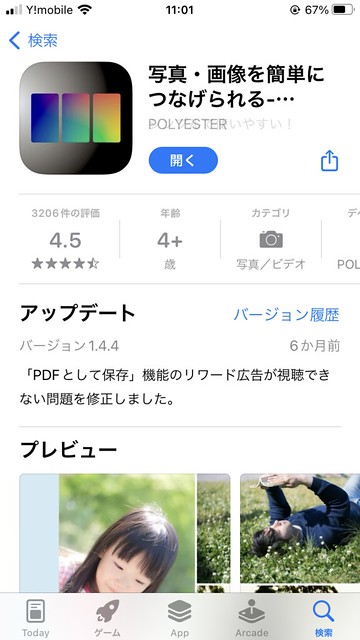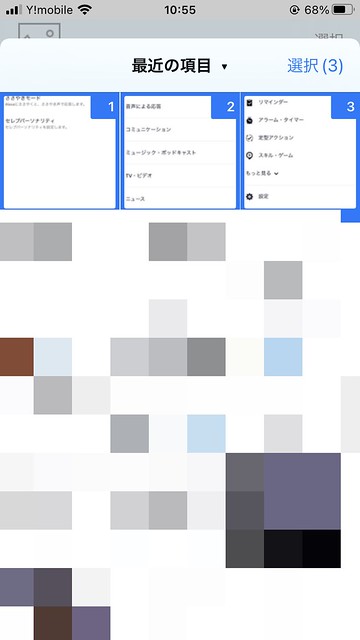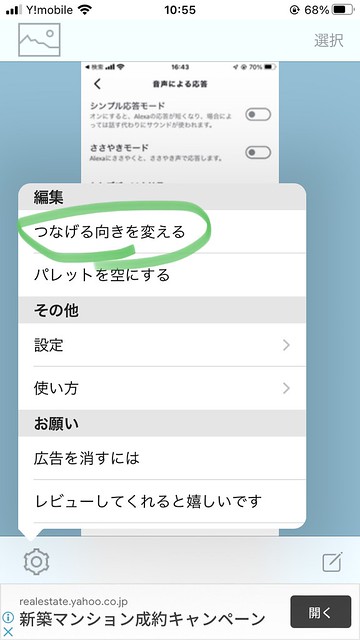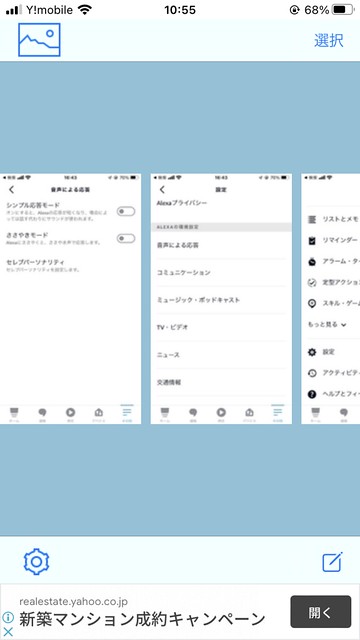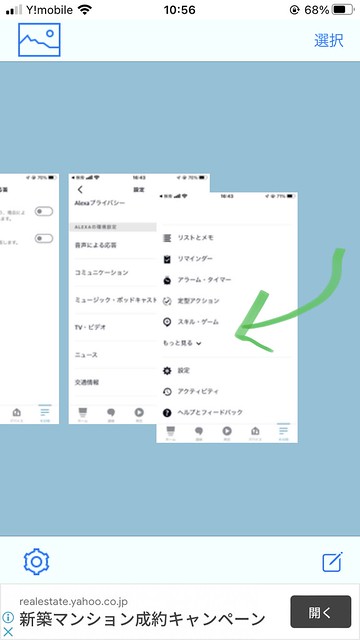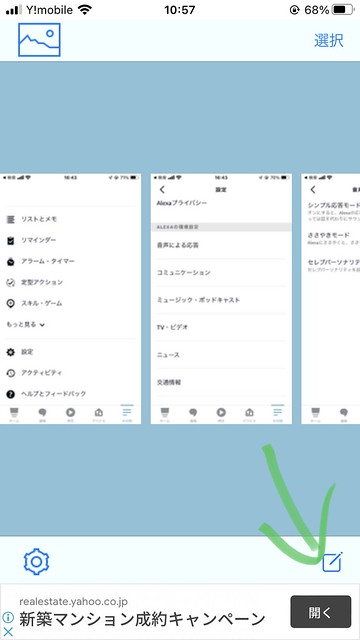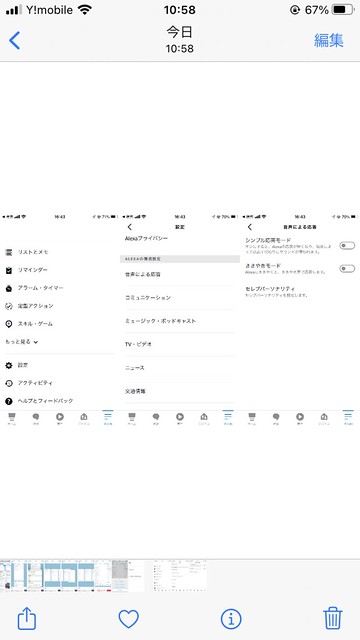【朗報】スマホのスクショ連結ツールが便利なので紹介したい

こんにちわ、きみひこです。
ブログにスマホのスクショ、色々載せてる人です。
昔はパソコンのスクショが多かったんですけど、ここ数年~十数年ですっかり世の中の様子が変わり、このブログでもスマホのスクショを掲載することが多くなりました。
スマホのスクショをブログに掲載するときに、1点困ることがあり…。
スマホって縦長なので、ブログにそのまま1画面を掲載するだけでも、縦のスペースをかなり占有するんですね……。
1つや2つくらいの画面を掲載するならいいんですけど、たくさんのスクショを掲載すると、めちゃくちゃ縦長で、どうも読みずらい記事になってしまいます。
なので、あらかじめスクショ同士をいくつか連結しておいて一枚の画像にしたい。
というわけで、この記事でスクショの連結に役立つツールを紹介していきます。
あらかじめ連結しておけば、たくさんのスクショを掲載しても、縦に長くなりすぎず、読み手も読みやすいと思います。
それではさっそく紹介していきます!
押せる目次
スマホのスクショ連結ツールが便利です
ぼくが使っているのは、このツール。「スクショ 連結」で検索すると出てくると思います。
開発会社は「ぽりえすてる」です。まずはこれをインストールしてください。
スマホのスクショ連結ツールの使い方
起動するとこんな画面が出ます。左上の画像アイコンをタップしてください。
画像の選択画面になるので、連結したいスクショを選択しましょう。
選択出来たら、右上の選択をタップ。
選択すると、さきほどの画面に画像が並びます。
これを連結したいわけですが…、縦並びはちょっと違うので向きを変更していきます。
左下の歯車アイコンをタップすると、こんなメニューが出ます。
つなげる向きを変える、をタップしてください。
これで横並びになりました。あとは連結する順番ですね。
スクショ画像を押しながらそのまま動かせるので、自由に順番の変更ができます。
順番の変更ができたら最後に書き出し(保存)ですね。
右下のアイコンをタップ。
プレビューが表示されます。問題なければ、右下の保存をタップしましょう。
すると、保存サイズを尋ねられます。サイズはお好みで選んでください。最大サイズがオリジナルサイズです。
画像が保存されたら、確認してみましょう。
これで連結は完了です。
使い方のヒント:画像を差し替えたい場合
画像の配置後に「画像を変えたい。差し替えたい。」と思った場合にどうすればよいかも説明します。
差し替えのときは
- 配置した画像を削除してから
- 新しい画像を追加します
まずは削除から。
右上の選択をタップ。
選択モードになります。削除したいスクショ画像をタップしてください。
タップすると選択状態になります。(チェックマークがつきます。)
ここでは、配置画像の一番右のスクショを選択しました。
選択されていることを確認できたら、右下のゴミ箱アイコンをタップ。
これで削除が完了しました。
スクショ画像を新たに追加する場合は、左上の画像アイコンから追加の操作をおこなってください。(冒頭に説明した、画像の追加と同じ手順です。)
使い方のヒント2:ストレスなく使う方法
元画像の削除について
画像の保存後は「元画像を削除するかどうか」を聞かれます。
元画像を削除したい場合は、そこでOKを押せば元画像の削除も同時に行えます。
ただし、元画像の削除を必要としない場合は、設定で「連結後に画像削除するかたずねる」をオフにしておくと快適だと思います。
さらに高度に使う場合は?
- 連結画像を複数の列(行)で作成する
- スクショ画像に境界つける
といった操作も可能ですが、こちらは有料機能となります。
が、連結画像を複数列(行)で作成、については無料のままでも、工夫次第で実現できます。
たとえば例で示した「横向きに3つのスクショ連結したもの」を「縦2列に配置して1枚の画像」として無料のまま作成して保存する場合は、以下のとおり。
- 【A】まず1列目にあたる3つのスクショ画像を横向きに連結して保存
- 【B】つぎに2列目にあたる3つのスクショ画像を横向きに連結して保存
- 【A】と【B】を縦向きに連結して保存
これで複数の列(行)の連結画像の作成はできます。
頻繁に使うなら有料登録もおすすめ
保存後には一定時間、全画面広告が表示されます。これがちょっとだるいかもしれないので、気になる方は有料登録を検討するとよいでしょう。
ただ、連結するだけであれば、無料でも十分使えるので、とてもありがたいツールには変わりありません。
おしまいに
ぼくは作業手順の説明をブログで書くときに、ステップごとにスマホのスクショ画面といっしょに紹介することが多いのですが、
スクショ画像が多くなる場合、このスクショ連結ツールである程度でまとめてスッキリさせています。
こちらのツール、ずいぶん前からお世話になっていて、いつか紹介したいなと思ってましたので、紹介できてよかったです。
これからも少しずつでも、普段使っている便利なツールを紹介できればと思ってます。